InDesign میں کتاب کا احاطہ کیسے بنانا
یہ کہہ سکتا ہے کہ 'اس کا احاطہ کی طرف سے ایک کتاب کا فیصلہ نہ کرو'، لیکن ایک کور کا ڈیزائن، حقیقت میں، ایک کتاب کی کامیابی کو بنا یا توڑ سکتا ہے. اگر آپ مجھے پسند کرتے ہیں تو، سامنے کا احاطہ ڈیزائن آسان حصہ ہے. جب آپ ایک زبردست ڈیزائن بنا رہے ہیں تو آپ کی تخلیقی صلاحیتیں واقعی بہاؤ کر سکتی ہیں.
لیکن پھر ریڑھائی آتی ہے. یہ کتنا بڑا ہونا چاہئے؟ اور واپس مت بھولنا. کیا آپ کو سرکاری طور پر دیکھنے کے لئے واپس کور کے لئے آپ کو تمام معلومات ملی ہے؟
مندرجہ ذیل اقدامات پر میں ہر چیز کے ذریعے چلوں گا جو آپ کو InDesign میں کتاب کا احاطہ ڈیزائن کرنے کے بارے میں جاننے کی ضرورت ہے تخلیقی کلاؤڈ . یہ سبق paralsight پر پیریا برک کے کورس پر مبنی ہے.
01. آپ کی کتاب کتنی بڑی ہوگی؟
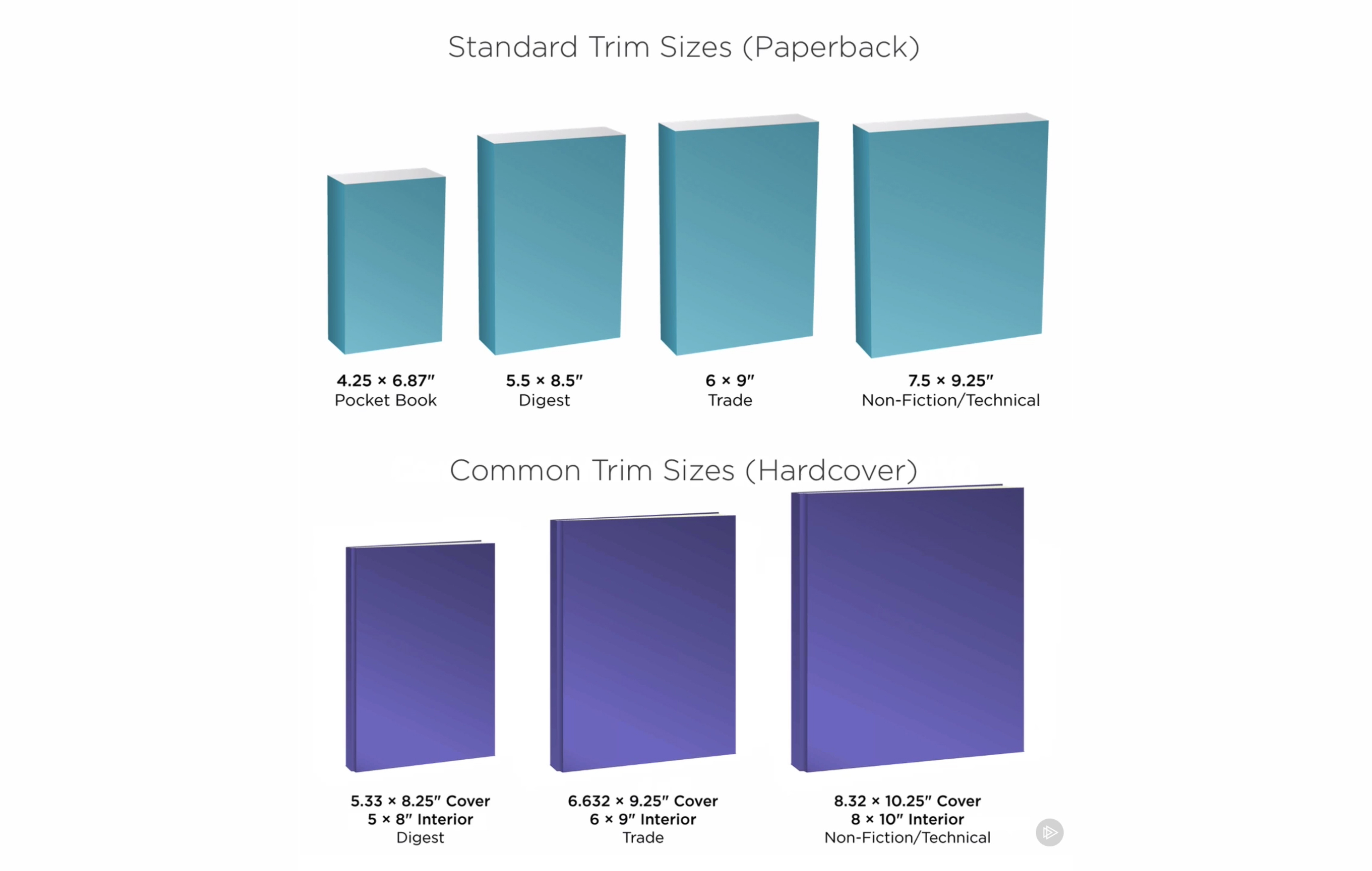
سب سے پہلے، کچھ الفاظ کو دیکھتے ہیں. ٹرم سائز ایک چھپی ہوئی صفحے کے آخری طول و عرض سے مراد ہے جب تمام خونوں کو پھنسے ہوئے ہیں. یہ آپ کی کتاب کے سامنے اور پیچھے کا احاطہ کرتا ہے - ریڑھ کی ہڈی بھی شامل نہیں ہے. (کبھی کبھی آپ 'بیکور' کے طور پر لکھا الفاظ 'بیک کور' دیکھیں گے، جو صنعت کی معیاری اصطلاح ہے.)
زیادہ تر وقت، اگر آپ کتاب کا احاطہ کرتے ہیں تو، کتاب کی پرنٹنگ پہلے سے ہی طے کی جائے گی اور پرنٹر آپ کے لئے ایک ٹیمپلیٹ پڑے گا. تاہم، خاص معاملات میں، آپ کو ان چیزوں میں سے کچھ خود کو شمار کرنے کی ضرورت ہوسکتی ہے.
اپنے آپ سے پوچھیں: کیا میں نے کاغذات یا hardcover کے لئے ڈیزائن کیا ہوں؟ کیا میری کتاب افسانہ، غیر افسانہ، ہضم، تجارت یا تکنیکی ہے؟ کیا یہ بہت زیادہ تصاویر ہیں یا زیادہ تر صرف متن ہوں گے؟
چھوٹے کتابیں تصاویر یا ڈایاگرام کے بغیر ٹیکسٹ بھاری اشاعتوں کے لئے اچھی طرح سے کام کرتے ہیں. تصاویر ضروری ہیں جب آپ بڑے سائز کا استعمال کریں گے. کاغذات کے لئے معیاری ٹرم سائز سامنے اور پیچھے کے لئے ایک ہی طول و عرض ہیں، جبکہ hardcover ڈیزائن کچھ اوہنگ کے لئے اجازت دیتا ہے.
02. InDesign میں اپنے سانچے کو قائم کریں
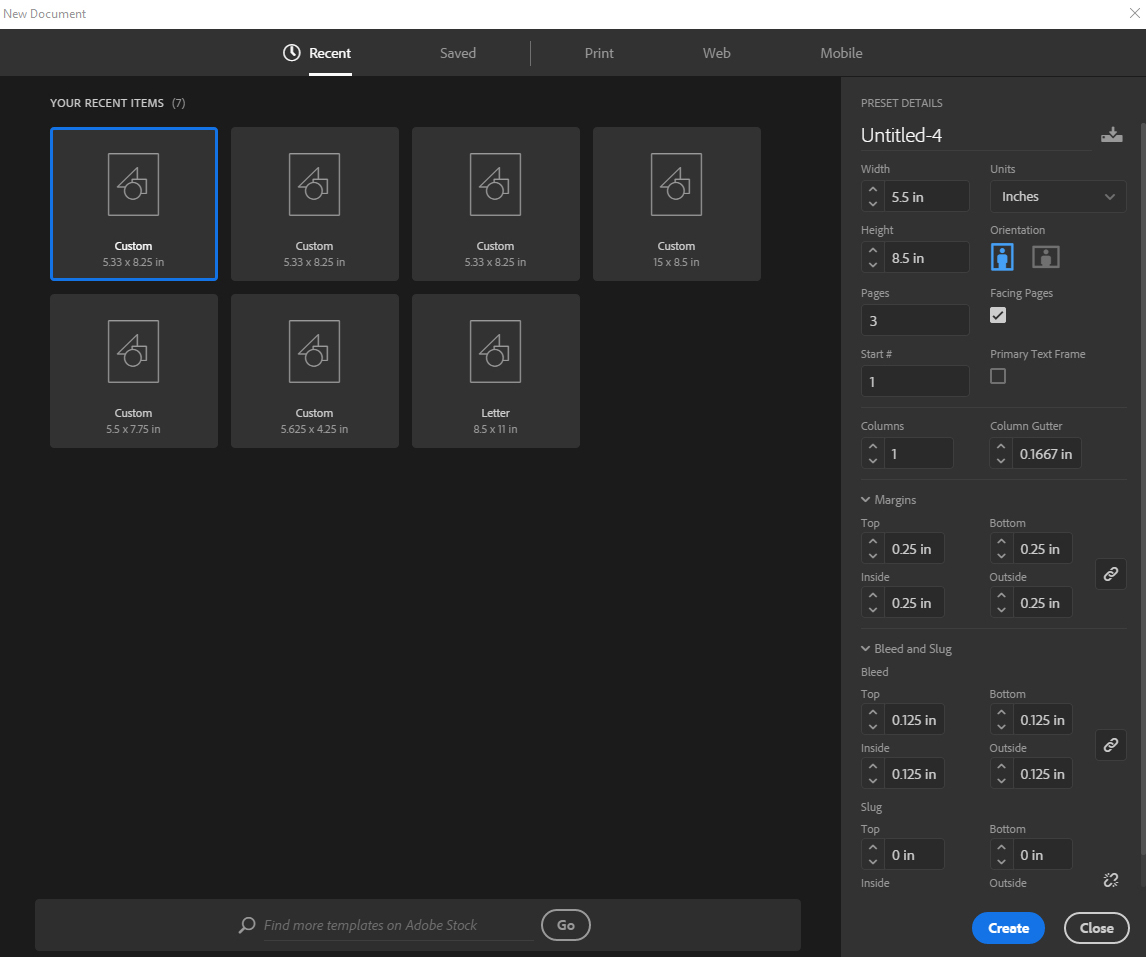
آپ شاید یہ سوچ سکتے ہیں کہ یہ پورے کور - سامنے کے صفحے، بیک صفحہ اور ریڑھائی کو ڈیزائن کرنے کے لئے احساس بناتا ہے. سب کے بعد، یہ سب کاغذ کے اسی ٹکڑے پر چھپی ہوئی ہے، ٹھیک ہے؟ تاہم، اگر یہ ایرر برقرار رہے تو ہمارے ہیلپ ڈیسک سے رابطہ کریں. اس ویڈیو پر غلط استعمال کی اطلاع دیتے ہوئے ایرر آ گیا ہے.
اگر آپ کے پاس حتمی صفحہ شمار نہیں ہے تو، مثال کے طور پر، یا اگر ایک اور ڈیزائن عنصر آدھے راستے میں تبدیل ہوجاتا ہے، تو آپ کو ان تبدیلیوں کو پورا کرنا ہوگا اور پورے کور میں ڈیزائن کو ختم کرنا ہوگا. یہ ایک انفرادی صفحہ کا احاطہ کرتا ہے کے ہر ٹکڑے کو تفویض کرنا بہتر ہے. میں کاغذ کے لئے ہضم سائز کا استعمال کرنے جا رہا ہوں.
03. بلڈ سیٹ کریں
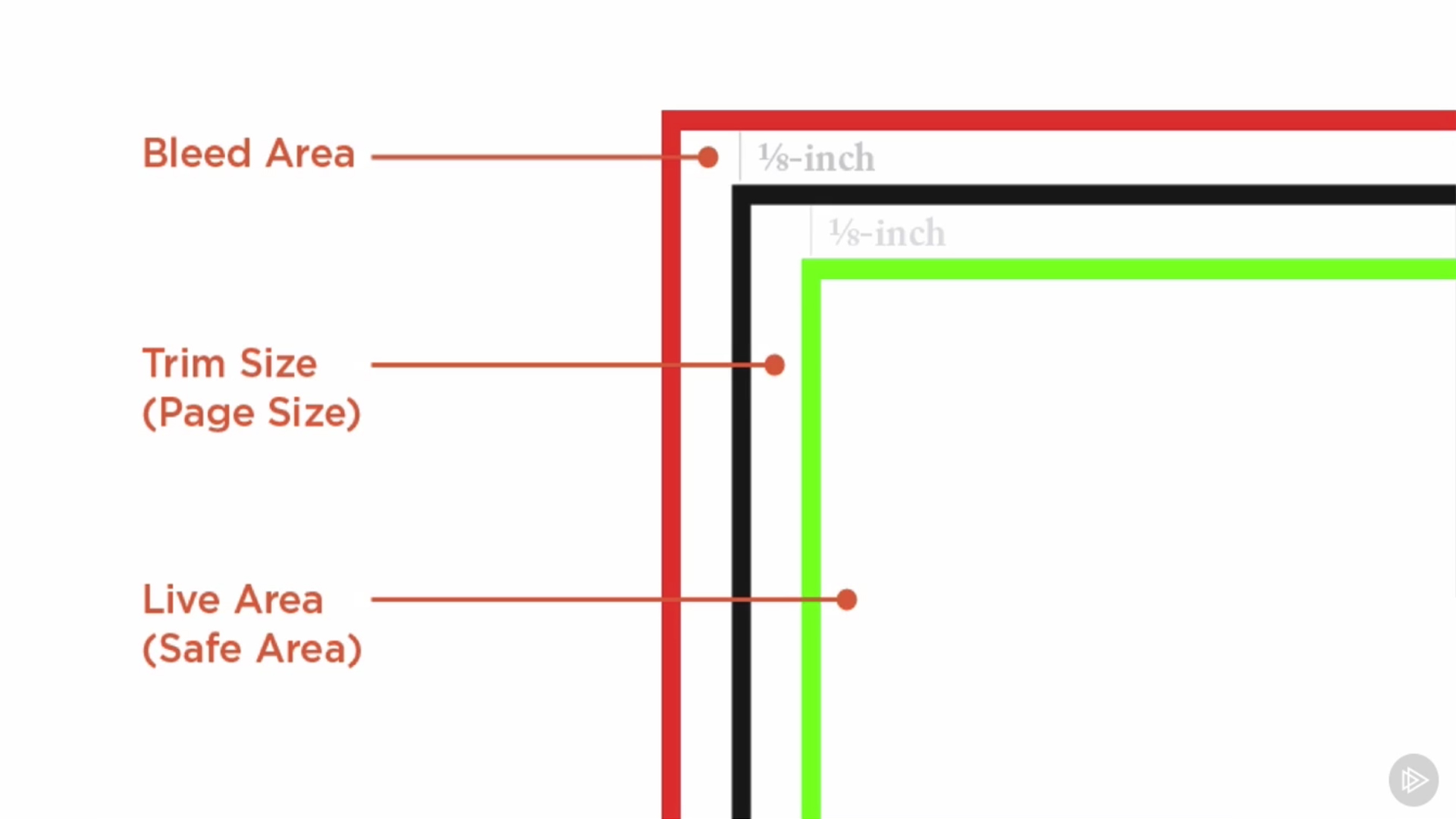
ابھی تک ٹھیک نہیں پر کلک کریں. ہمیں اب بھی خون کو قائم کرنے کی ضرورت ہے، جو تصاویر، متن یا رنگ کاغذ کے کنارے تک تمام راستے پر چھپی ہوئی ہیں. کیا آپ نے کبھی بھی سرحد کو سرحد کو کاٹنے کے لئے کینچی کا استعمال کرنے کی کوشش کی ہے؟ اگر آپ صحیح کاٹ رہے ہیں تو تھوڑا سا سفید کناروں کو حاصل کرنا مشکل نہیں ہے جہاں کاغذ میں رنگ ٹرانزیشن.
اس صفحے کے کنارے سے باہر جانے کا مطلب یہ ہے کہ جب آپ اس طرح ٹیمپلیٹ قائم کر رہے ہیں تو خون کی حد تک بڑھانا چاہئے. یہ ایسا ہے کہ اگر کوئی بھی پرنٹنگ میں شفٹ کرتا ہے، تو آپ کو حتمی کور حادثے سے گرا دیا جاتا ہے اس سے پہلے غلطی کے لئے ایک چھوٹا سا مارجن ہے.
اس علاقے کو قائم کرنے کے لئے، نئے دستاویز ڈائیلاگ کے نیچے جائیں. خون اور سلگ ڈراپ ڈاؤن مینو کھولیں. InDesign ⅛ انچ کی بڑھتی ہوئی تعداد کی طرف سے خون کا حساب کرتا ہے، لہذا اگر آپ اوپر تیر پر کلک کریں تو، یہ خون سے 0 سے 0.125 انچ (جس میں ایک ⅛ انچ کی طرح ہے) سے خون تبدیل ہوجائے گا. 0.125 انچ ایک معیاری خون کے علاقے ہے، لیکن اگر آپ کے پرنٹر مختلف چیزوں کے بارے میں پوچھتا ہے تو خطرناک نہیں ہوتا.
اگلا، چلو مارجن مقرر کریں: یہ ہمارے دستاویز میں زندہ علاقے کے لئے رہنمائی ہوگی. اپنے آپ کو کم سے کم 0.125 انچ دے دو میں بہت سے منصوبوں کے لئے 0.25 انچ کو ترجیح دیتا ہوں. ہم اکیلے سلگ چھوڑ دیں گے، تو ٹھیک ہے پر کلک کریں.
اب آپ نے اپنے دستاویز میں خون اور زندہ علاقوں کو مقرر کیا ہے. یہ ایک کور کی طرح نظر آنے کا وقت ہے.
04. کور پینلز کا بندوبست کریں
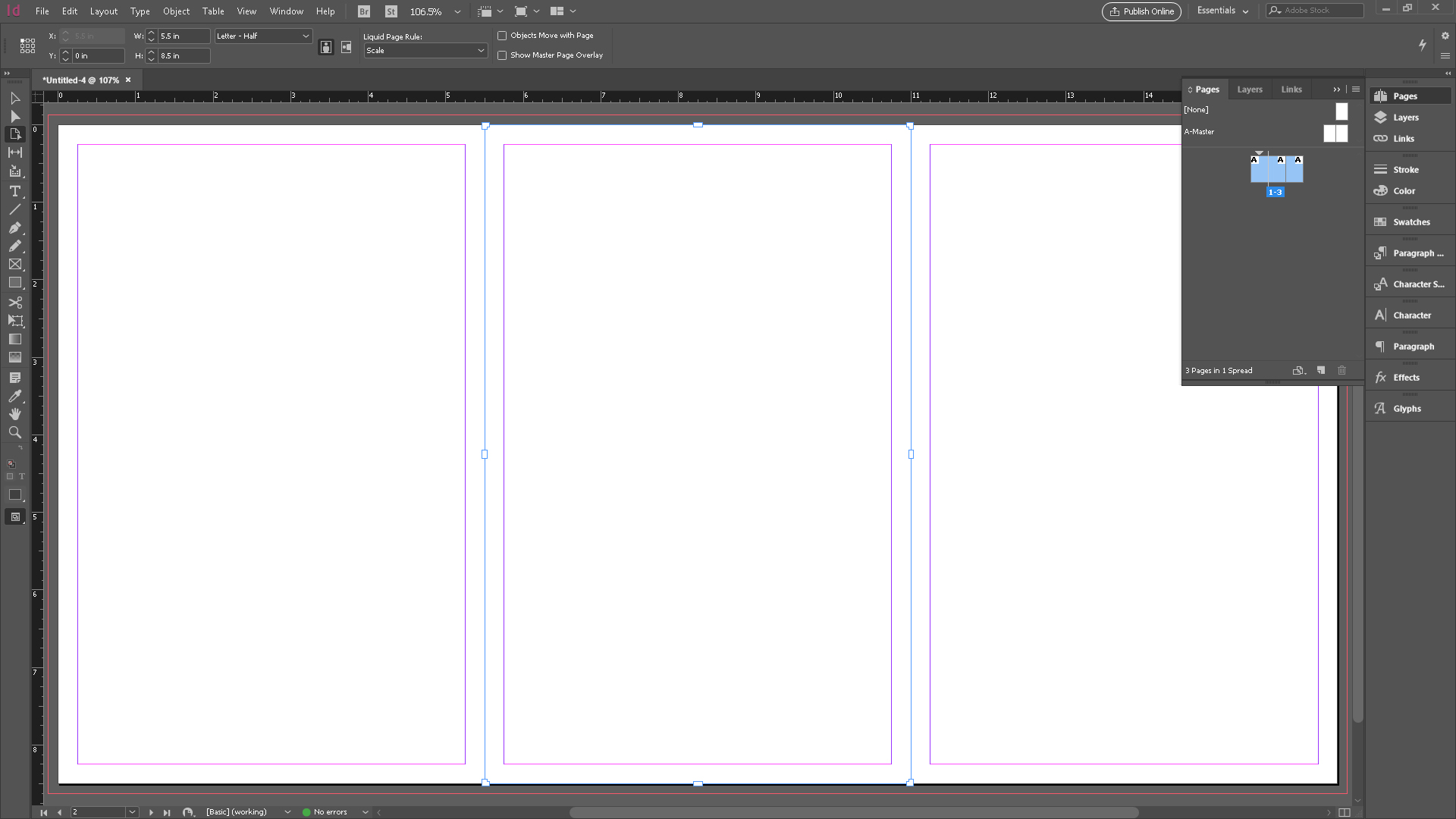
ونڈو مینو سے صفحات پینل کھولیں. آپ عام دو اپ شفل دیکھیں گے. صفحات کے پینل میں سب سے اوپر دائیں فلائی آؤٹ مینو پر کلک کریں اور انچیک دستاویز کے صفحات کو شفل کرنے کی اجازت دیں. اب دو اور تین صفحات کے درمیان اب ڈریگ اور ڈراپ صفحہ. بائیں سے دائیں سے آپ کے پیچھے کا احاطہ، ریڑھ کی ہڈی اور سامنے کا احاطہ کے طور پر ان صفحات کا تصور کریں.
اب، چلو ریڑھائی کا سائز تبدیل کریں. ٹول پینل سے صفحہ کا آلہ منتخب کریں. سب سے اوپر کنٹرول پینل میں، آپ مائع پیج اصول فیلڈ دیکھیں گے. یہ ماسٹر کی طرف سے کنٹرول کرنے کے لئے مقرر کیا جاتا ہے، لیکن ہمارے لئے بعد میں تبدیلیوں کے بعد سب سے زیادہ لچکدار اختیارات حاصل کرنے کے لئے، پیمانے کو منتخب کریں.
اگلا، ہٹ آپٹ / alt کو ہٹائیں اور ریڑھائی کے کناروں میں سے ایک میں تقریبا ایک چوڑائی سے جو آپ کو لگتا ہے کہ آپ کی ریڑھائی ہوگی. جب آپ ماؤس جانے دیں تو، صفحات ایک دوسرے کے ساتھ واپس جائیں گے.
05. ریڑھ کی چوڑائی کی چوڑائی کا حساب
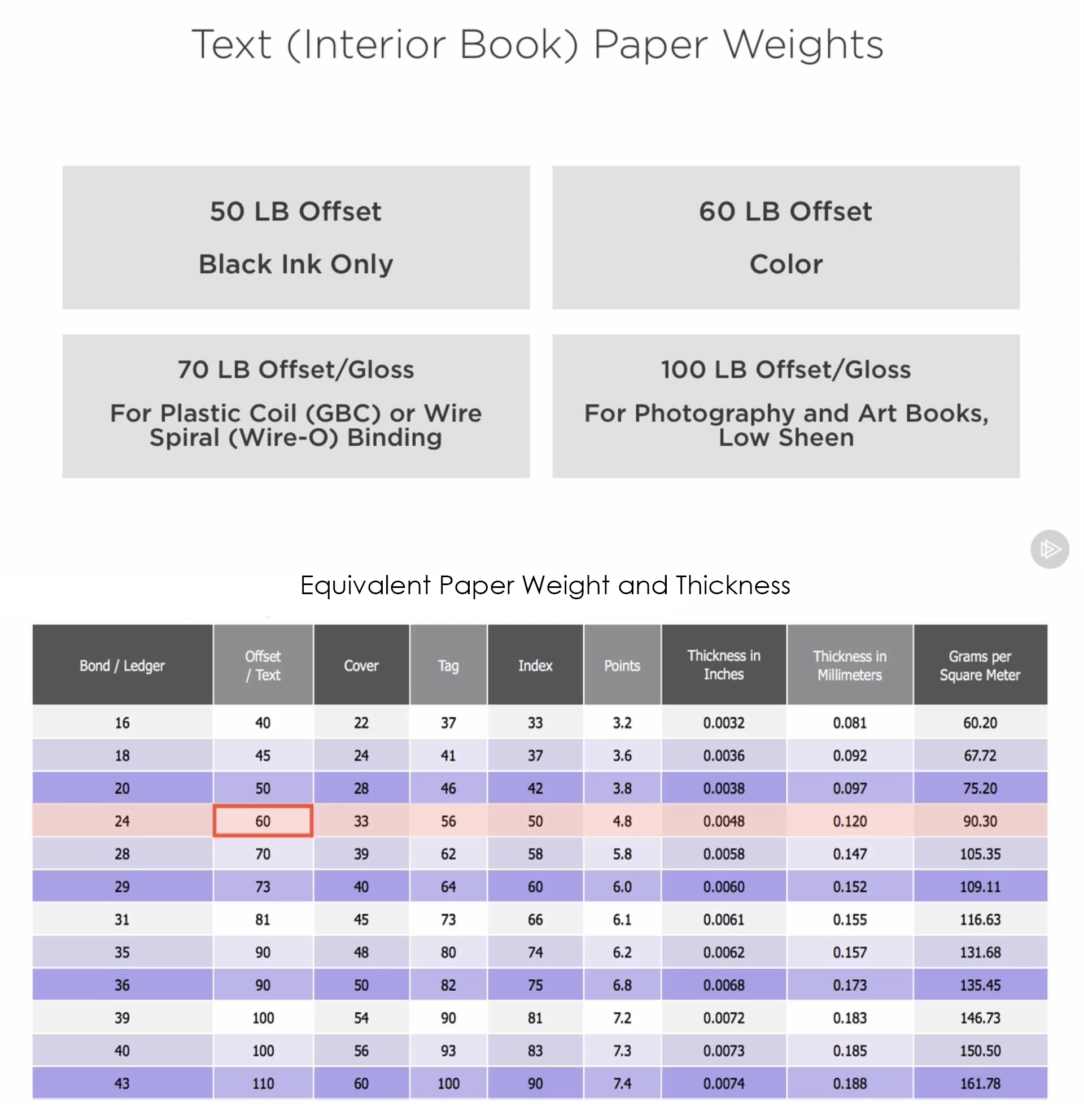
معلومات کے دو بڑے ٹکڑے ٹکڑے ہیں جو آپ کو ایک بہترین پابند ریڑھائی کی چوڑائی کا حساب کرنے کی ضرورت ہے. آپ کو کتاب میں صفحات کی تعداد کو جاننا ضروری ہے - جو ہمیشہ چار سے زیادہ چار ہو جائے گا، یہاں تک کہ اگر اس کا مطلب خالی صفحات سمیت. آپ کو کتاب کے اندرونی صفحات کے لئے کاغذ کی موٹائی بھی جاننے کی ضرورت ہوگی، جس کو 'ٹیکسٹ اسٹاک' کہا جاتا ہے. یہ چارٹ آپ کو مناسب صفحہ موٹائی کو منتخب کرنے کے لئے ایک خیال دے گا، اور ظاہر کرتا ہے کہ ریڑھ کی چوڑائی کا حساب کس طرح ہے.
آتے ہیں کہ آپ کے پاس 348 صفحات ہیں اور 60LB اسٹاک کا استعمال کرتے ہیں. ریڑھ کی چوڑائی کا حساب کرنے کے لئے، انچ میں موٹائی کو تلاش کریں اور صفحہ شمار کی طرف سے ضرب کریں: 348 x 0.0048 = 1.6704 انچ.
اب واپس InDesign میں چھلانگ. صفحہ کے آلے کے ساتھ اب بھی منتخب کیا گیا ہے، آپ سب سے اوپر کنٹرول پینل میں چوڑائی کا میدان دیکھیں گے. آپ یہاں شمار کردہ قیمت درج کریں - میرے معاملے میں، یہ 1.6704 انچ ہے. اب آپ کی ریڑھائی صحیح سائز ہے، اور آپ اپنے ڈیزائن میں ڈرا سکتے ہیں.
06. کور اور ریڑھ کی پس منظر کو ڈیزائن کریں
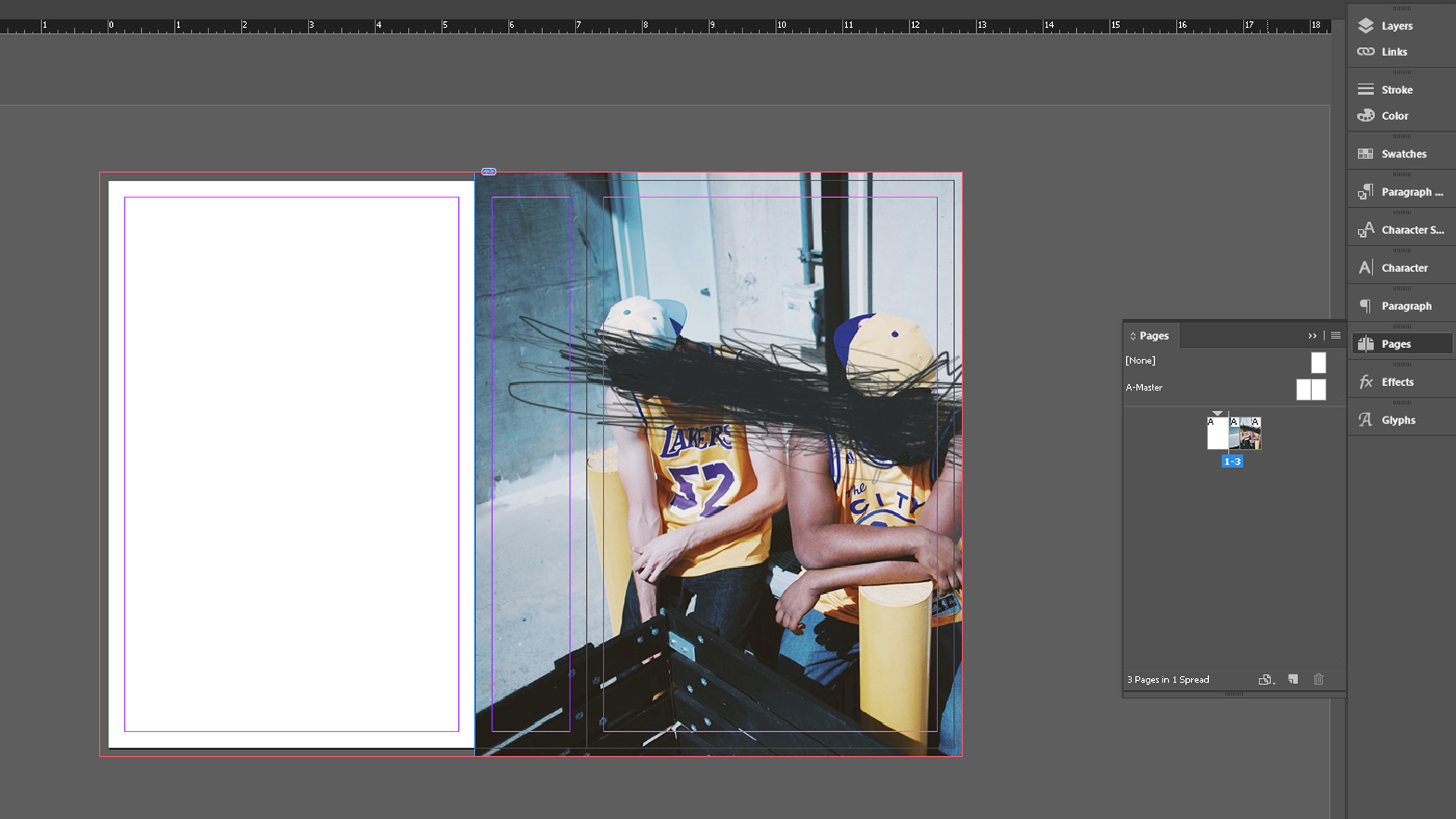
اگلا، اس وقت آپ کو ڈیزائن میں استعمال کرنے کی منصوبہ بندی کرنے کا وقت ہے. آپ ایک پینل، یا ان میں سے تمام، یا ان کے ایک مجموعہ کے لئے ایک تصویر استعمال کرسکتے ہیں. تاہم، صرف اس بات کا یقین کر لیں کہ ریڑھ کی ہڈی پر تمام اہم معلومات کے لئے تصویر میں کافی منفی جگہ ہے - عنوان کی طرح - جائز ہونے کے لئے.
میں اپنے سامنے کا احاطہ اور ریڑھ کی پس منظر کے لئے ایک تصویر استعمال کر رہا ہوں. پھر، میں پیچھے پر ٹھوس رنگ استعمال کروں گا. تصویر کے لئے فریم بنانے کے لئے، آئتاکار فریم کے آلے کو منتخب کریں اور آپ چاہتے ہیں کہ پینل کے ساتھ اسے ھیںچیں. خون کے علاقے کو دوسرے صفحے کے کنارے کے راستے میں شامل کرنے کے لئے مت بھولنا.
اب اپنی تصویر کو باکس میں رکھیں اور اس کا سائز تبدیل کریں تاکہ بھوری باکس پورے آئتاکارونی فریم کو بھریں. یہ براہ راست انتخاب کے آلے کے ساتھ کرو.
07. پیچھے کا احاطہ ڈیزائن
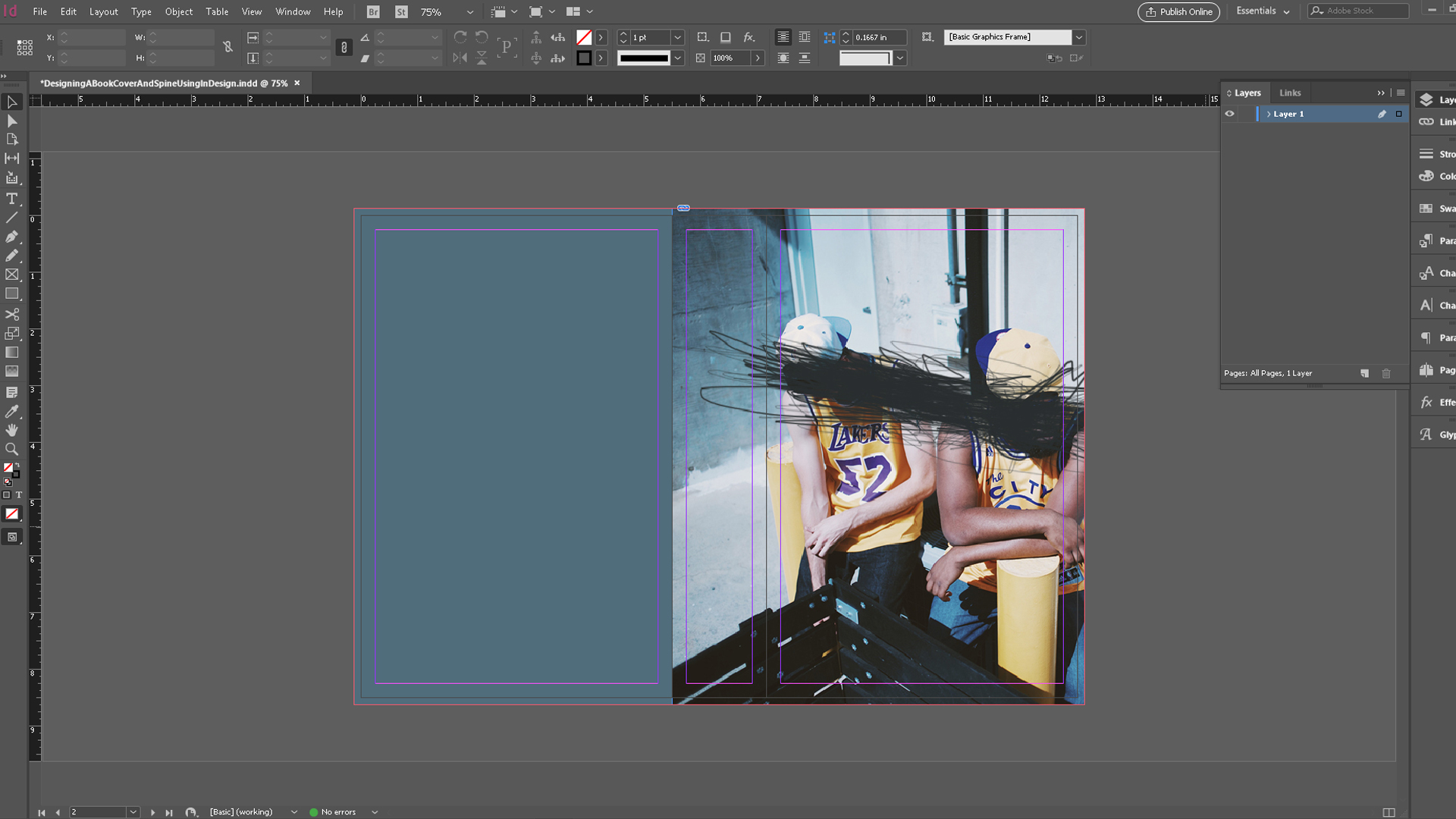
چلو کتاب کے پیچھے ایک پس منظر کا رنگ شامل کریں. سب سے پہلے، آئتاکار کے آلے پر قبضہ کریں - آئتاکار فریم کا آلہ نہیں - اور بیک پینل کو ڈھکنے والے ایک باکس کو ڈراؤ، خون سے خون بہاؤ. اگر آپ کو صحیح طریقے سے صحیح سائز حاصل کرنے میں دشواری ہوتی ہے تو، صحیح پیمائش میں ڈالنے کے لئے کنٹرول پینل میں چوڑائی اور اونچائی کے شعبوں کا استعمال کریں.
ہم جانتے ہیں کہ چوڑائی 5.5 ہے اور اونچائی 8.5 ہے. InDesign کی اجازت دیتا ہے کہ آپ کو خون کی چوڑائی اور اونچائی کے شعبوں میں خون کے اضافے کو ٹائپ کرنے کی اجازت دیتی ہے، لہذا چوڑائی کے لئے 5.5 + 0.125 کی قسم، اور اونچائی کے لئے 8.5 + 0.25. اس طرح، InDesign ایک قدم میں ہر چیز کا حساب اور سائز تبدیل کرے گا.
اب آئتاکار منتخب کریں. بھرنے اور اسٹروک کی ترتیبات میں، اسے کوئی اسٹروک نہیں بنانا. پہلے سے طے شدہ سیاہ بھرنے کے لئے اب کام کرے گا. اگلا، eyedropper کے آلے کا انتخاب کریں اور آئتاکار منتخب کے ساتھ، سامنے اور ریڑھ پر تصویر سے رنگوں میں سے ایک کو منتخب کریں (میں نے نیلے رنگ کا انتخاب کیا ہے). سوئچ پینل پر جائیں اور اس رنگ کو سوئچ کے طور پر شامل کریں.
08. نوع ٹائپ سے باہر نکلیں
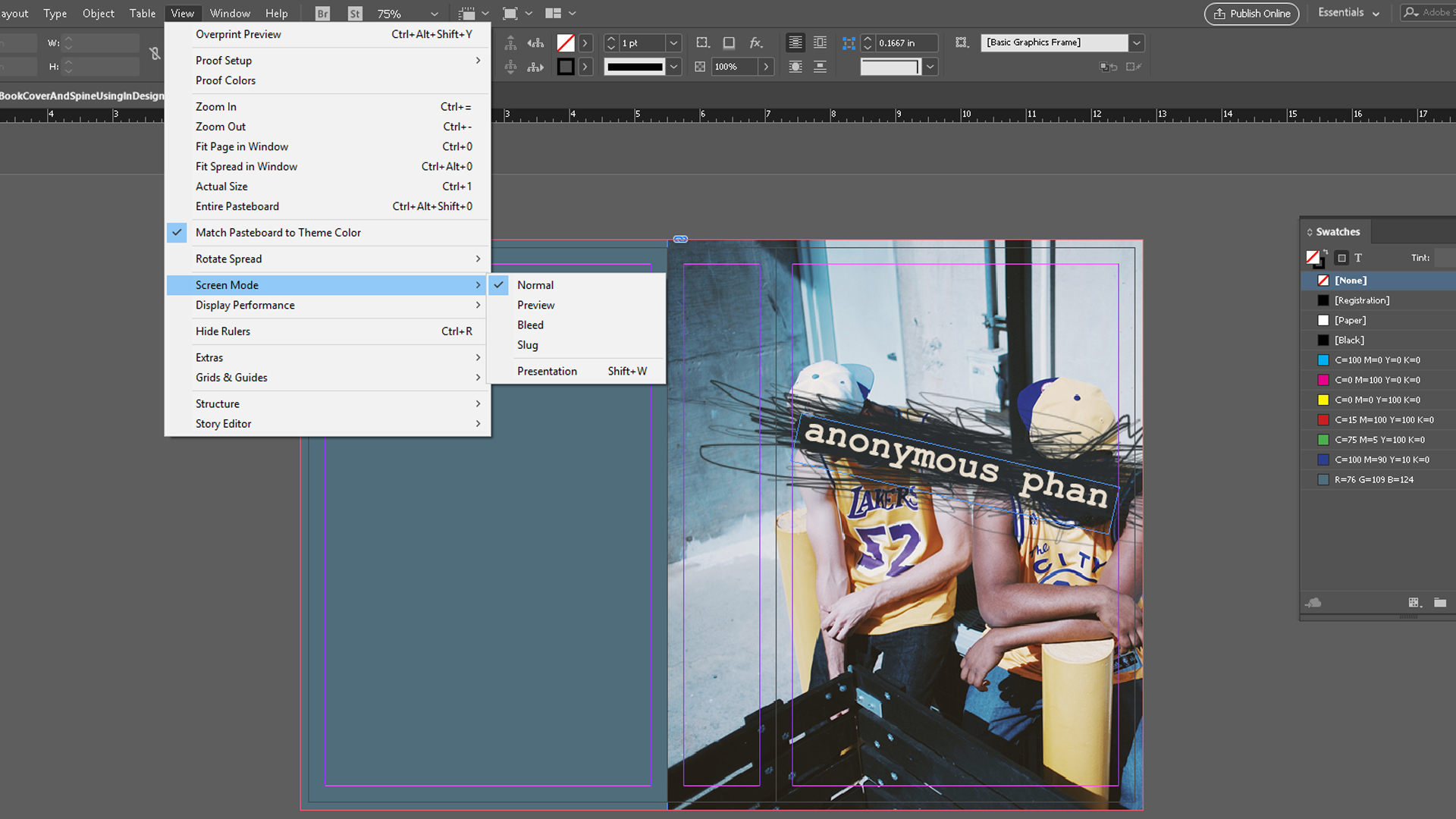
ایک متن باکس بنائیں جو قسم کے آلے کا استعمال کرتے ہوئے سامنے کے احاطے پر زندہ علاقے سے رہتے ہیں. اب آپ کے عنوان میں شامل کریں - یہاں، 'گمنام فان'. متن کو نمایاں کریں، بھرنے اور اسٹروک ترتیبات پر جائیں (جو اب مربع سوئچ کے بجائے قسم کے لئے ٹی علامت دکھائیں گے) اور بھرنے کے رنگ پر کلک کریں.
رنگ چنندہ ڈائیلاگ کھل جائے گا. نچلے دائیں کونے میں، آپ کو ایک eyedropper دیکھیں گے. سامنے کا احاطہ سے ایک رنگ منتخب کریں جو آپ استعمال کرنا چاہتے ہیں، اور اسے کلک کریں اور اسے گھسیٹیں. میرے معاملے میں، میں ہلکے پیلے رنگ کو ٹوپی سے اٹھا رہا ہوں. ٹھیک ہے پر کلک کریں. اس دوسرے رنگ کو سوئچ کے طور پر شامل کرنے کے لئے مت بھولنا.
میں اس عنوان کے لئے کورئیر نیا استعمال کر رہا ہوں کیونکہ اس کتاب کے لئے یہ احساس ہوتا ہے. ہم ایک اچھا سینس سیرف کو اضافی متن کے لۓ بھی استعمال کریں گے جو ہمارے پاس پیچھے ہے، اور مصنف کے نام کے لئے. عنوان پر روشنی ڈالی گئی، سب سے اوپر پر کنٹرول پینل سے کورئیر نیا منتخب کریں. جرات مندانہ وزن کا انتخاب کریں. میں بھی قسم کے فریم کو گھومنے کے لئے بھی چاہتا ہوں تاکہ اس میں اختیاری ہے، اس کے ساتھ ساتھ. یہ آپ کے اسکرین موڈ کو تبدیل کرنے کے لئے پیش نظارہ کرنے کے لئے صرف مددگار ثابت ہوسکتا ہے.
09. مصنف کا نام شامل کریں
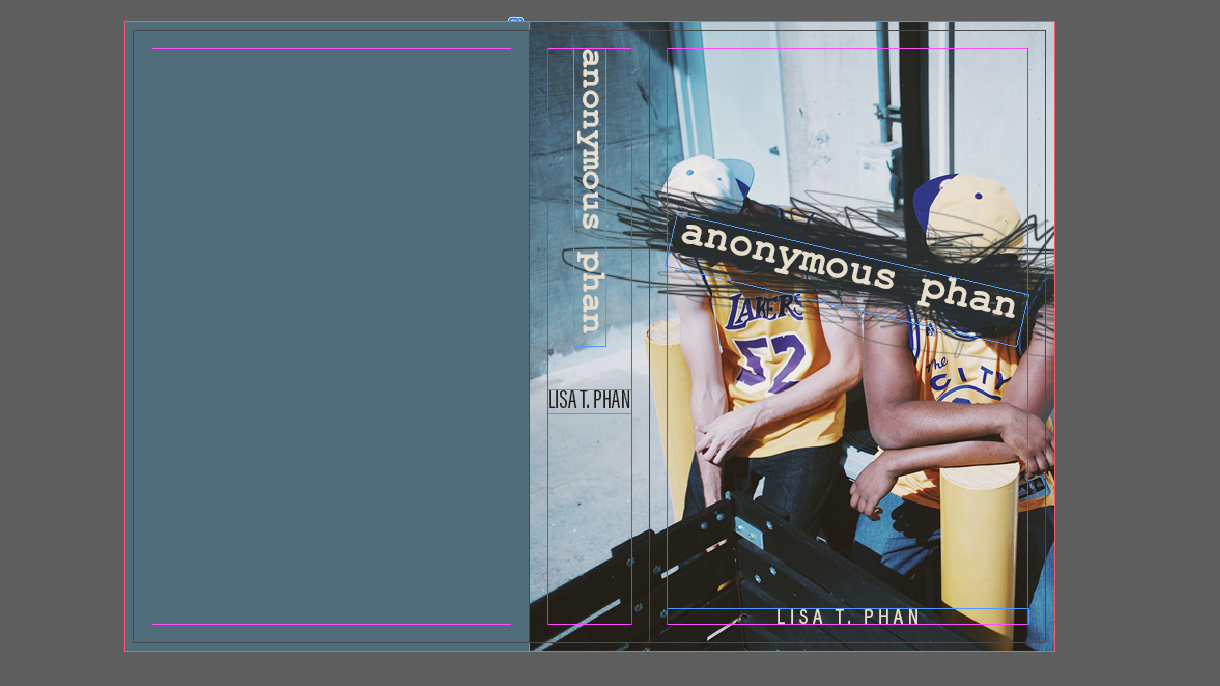
اب میں سامنے کا احاطہ کے نچلے حصے میں مصنف کا نام شامل کرنے کے لئے تیار ہوں. میں باقاعدگی سے وزن میں condensed acumin حامی استعمال کرنے جا رہا ہوں، نیچے دیئے گئے علاقے میں منسلک. میں چاہتا ہوں کہ یہ عنوان کے برعکس تمام ٹوپیاں بنیں، لیکن میں نے مجموعی طور پر قیمت کو مزید ہلکا کرنے کے لئے تقریبا 200 تک اسے ٹریک کیا ہے. (میں ٹریکنگ میں 21 پی ٹی اور 225 کے ساتھ چلا گیا.) میں مصنف کے نام کے رنگ کے عنوان سے اس پیلے رنگ کے سوئچ کو دوبارہ استعمال کروں گا.
اب ہم متن کو ریڑھائی میں شامل کرتے ہیں. آپٹ / Alt پریس کریں اور اس کا ڈپلیکیٹ کرنے کیلئے عنوان کو ڈریگ کریں. اس وقت تک گھمائیں جب تک عنوان کے آغاز میں سب سے اوپر ہے اور یہ 90 ڈگری ہے. اگلا، مصنف کا نام ڈپلیکیٹ کریں. آپ کو ریڑھ کی ہڈی پر افقی طور پر فٹ ہونے کے لۓ اس کے لۓ ایک اور کنسرسی ورژن کو منتخب کرنے کی ضرورت ہوسکتی ہے. چلو مصنف کے نام کے رنگ کو ایک سیاہ رنگ میں بھی تبدیل کرتے ہیں، کیونکہ اب یہ سیاہ پس منظر پر نہیں ہے.
10. بارکوڈ شامل کریں
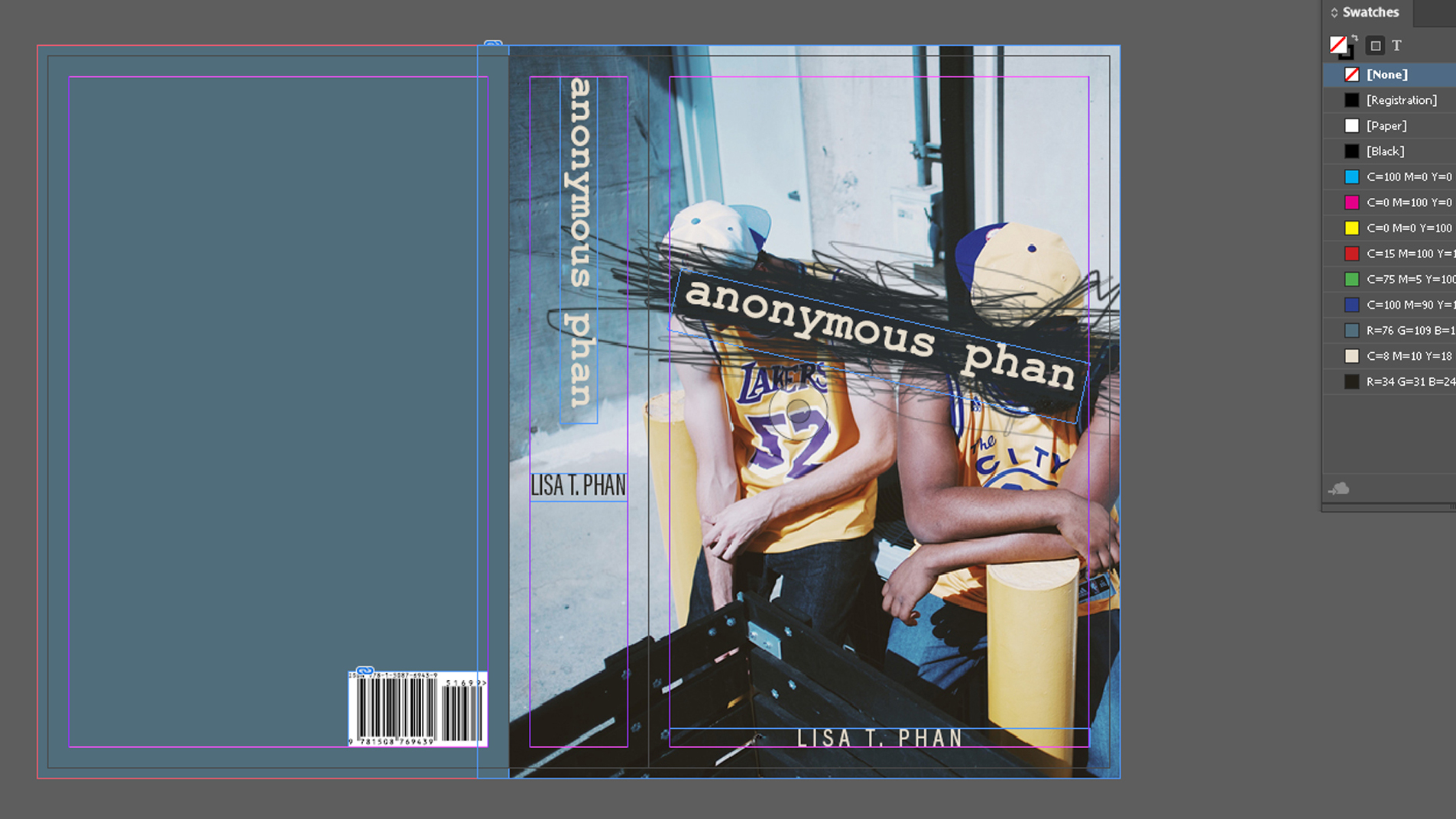
آخر میں، چلو بیکور پر چلتے ہیں. آپ کو ایک ISBN (بین الاقوامی معیاری کتاب نمبر) میں شامل ہونا لازمی ہے. یہ ایک 13 عددی منفرد نمبر ہے جو آپ کی کتاب کی شناخت کرتا ہے. آپ کو ایک بارکوڈ بھی ہونا ضروری ہے. یہ ISBN نمبر پر مبنی ہے اور آپ کی کتاب کو فروخت کرنے کی اجازت دیتا ہے. آپ کو قیمت اور زمرہ بھی ضرورت ہوگی. اس کے علاوہ، شامل کرنے کے لئے سب سے زیادہ پیشہ ورانہ اور ضروری چیزوں میں سے ایک پبلیشر علامت (لوگو) ہے؛ یہاں تک کہ اگر یہ پبلشر آپ ہے.
کچھ سفارش کردہ لیکن غیر ضروری اشیاء پر غور کرنے کے لئے بھی موجود ہیں. آپ کا امکان ہے کہ آپ کی کہانی یا کچھ دوسری معلومات کا خلاصہ ہوگا. شاید آپ کسی بھی تصدیق یا ایوارڈز شامل کرنا چاہتے ہیں، مثال کے طور پر، اور شاید ایک مصنف بائیو. بعض اوقات اگر ایک مصنف بائیو کے پیچھے نہیں ہے تو، یہ کتاب یا جیکٹ کے آخر میں ختم ہوسکتا ہے. آپ گولی پوائنٹس بھی شامل کر سکتے ہیں. یہ فوری طور پر سکین قابل معلومات فراہم کرے گی جو آپ کی کتاب کو فروخت کرنے میں مدد ملتی ہے، لیکن یہ غیر افسانہ کاموں سے زیادہ متعلقہ ہے.
ان عناصر کو بیکور میں شامل کرنے کے لئے، سب سے پہلے ایک ISBN حاصل کریں. آپ اس ویب سائٹ کے ذریعہ یہ کر سکتے ہیں میری شناختی . ضرورت کے طور پر معلومات کو بھریں، اور آپ کو ایک ISBN نمبر مل جائے گا جو آپ بارکوڈ پیدا کرنے کے لئے استعمال کرسکتے ہیں. آپ ایک ہی سائٹ کے ذریعہ ایک بارکوڈ کے لئے ادائیگی کر سکتے ہیں، لیکن آپ بھی ایک حاصل کرسکتے ہیں یہاں مفت میں. اپنے ISBN کوڈ درج کریں، باقی شعبوں کو بھریں اور منتخب کریں کہ آیا آپ بارکوڈ کے لئے پی ڈی ایف یا PNG فارمیٹ چاہتے ہیں. ایک بار جب آپ اپنے بارکوڈ حاصل کرتے ہیں، تو اسے اپنے دستاویز میں رکھیں.
11. کاپی میں بہاؤ
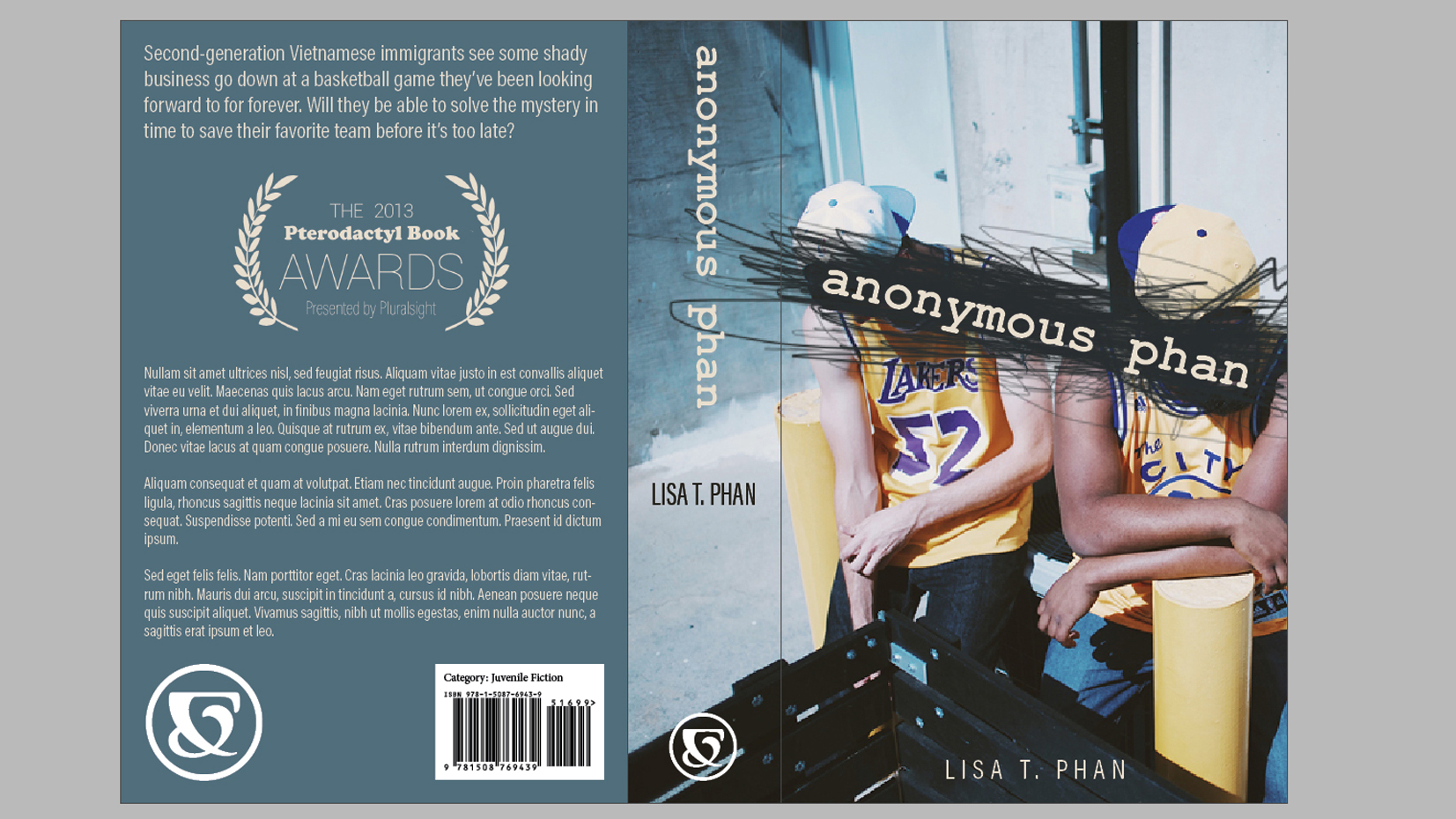
کبھی کبھی بارکوڈ اس طرح کی سفید پس منظر کے کنارے کے خلاف صحیح ہے. آپ اس کے پیچھے ایک سفید آئتاکار شامل کر سکتے ہیں اور اگر آپ اسے تھوڑا اضافی کمرہ دیتے ہیں، تو آپ کو اس قسم کے زمرہ کو شامل کرنے کے لئے بہترین جگہ ہے. (ہمارے معاملے میں، یہ نوجوان فکشن ہے)
اب کتاب کے پیچھے کے لئے کاپی میں بہاؤ. پبلیشر کی علامت (لوگو) کو ریڑھائی اور کتاب کے پیچھے دونوں پر شامل کرنے کے لئے مت بھولنا. اور یہ ہے: آپ کے پاس ایک کتاب ہے جو آپ پر فخر کر سکتے ہیں - اور جو اس نے اندازہ لگایا ہے کہ آپ اس جگہ میں سب کچھ پرنٹ کیا جائے گا.
pluralsight کے بارے میں
پللسائٹ ایک انٹرپرائز ٹیکنالوجی سیکھنے کے پلیٹ فارم ہے جو ایک متحد، دنیا بھر میں کاروباری اداروں کے لئے سیکھنے کے تجربے کو ختم کرنے کے لئے ایک متحد فراہم کرتا ہے.رکنیت کی خدمت کے ذریعے، کمپنیوں کو ٹیکنالوجی کی رفتار، بڑھتی ہوئی مہارت، بدعت اور کارکردگی میں منتقل کرنے کے لئے کمپنیوں کو بااختیار بنایا جاتا ہے.مفت آزمائشی اور مزید معلومات کے لئے، دورہ www.pluralsight.com. .
متعلقہ مضامین:
- کتاب کیسے بنانا : ایک 10 مرحلہ گائیڈ
- 5 تجاویز آپ کی کتاب کے ڈیزائن کو بہتر بنانا
- 10 بہترین گرافک ڈیزائن کتابیں 2017 میں پڑھنے کے لئے
کيسے - انتہائی مشہور مضامین
ایڈوب فرسکو ٹیوٹوریل: پینٹنگ اپلی کیشن میں ایک تصویر بنائیں
کيسے Sep 15, 2025(تصویری کریڈٹ: فل Galloway) اس ایڈوب Fresco ٹیوٹوریل کے لئے، میں ایک متحر..
بلما کے ساتھ شروع کریں
کيسے Sep 15, 2025(تصویری کریڈٹ: بلما) بلما کا استعمال کرتے ہوئے شروع کرنا چاہتے ہی�..
سی ایس ایس کے ساتھ SVG پر حرکت پذیری کو کیسے شامل کریں
کيسے Sep 15, 2025[تصویر: ویب ڈیزائنر] جب یہ SVGS کے ساتھ متحرک کرنے کے لئے آتا ہے، تو �..
بہتر مخلوقات کو نکالنے کے لئے 17 طریقوں
کيسے Sep 15, 2025جب آپ مخلوق ڈرائنگ کر رہے ہیں، تو یہ ضروری ہے کہ وہ قابل اعتماد ہیں. اس ب�..
Get started with Assets in Affinity Designer
کيسے Sep 15, 2025جب اے پی پی ڈیزائن یا برانڈنگ کے منصوبوں پر کام کرنے پر کام کرنا، یہ ضرو�..
ناک کیسے ڈالو
کيسے Sep 15, 2025ایک ناک کو کس طرح اپنی طرف متوجہ کرنے کے لئے ماسٹرنگ ایک چہرے ڈرائنگ کے �..
آپ کے رینڈر کو بہتر بنانے کے لئے 4 آسان اقدامات
کيسے Sep 15, 2025گنبد لائٹس کا استعمال کرتے ہوئے گزشتہ چند دہائیوں میں سی جی آئی کی تخلی�..
مادہ ڈیزائنر میں اپنی بناوٹ کو اپ گریڈ کریں
کيسے Sep 15, 2025Bungie لیڈ ماحولیات آرٹسٹ ڈینیل THIGER ہمیں ان کی تکنیکوں کے ذریعہ ہمدردی کے �..
اقسام
- AI اور مشین لرننگ
- ایئر پودوں
- ایمیزون
- ایمیزون الیکسا اور ایمیزون ایکو
- ایمیزون الیکسا اور ایمیزون گونج
- ایمیزون فائر ٹی وی
- ایمیزون اعظم ویڈیو
- لوڈ، اتارنا Android
- لوڈ، اتارنا Android فونز اور گولیاں
- اینڈروئیڈ فونز اور گولیاں
- لوڈ، اتارنا Android ٹی وی
- ایپل
- ایپل اپلی کیشن اسٹور
- ایپل ہوم کٹ اور ایپل ہوم پوڈ
- ایپل موسیقی
- ایپل ٹی وی
- ایپل واچ
- اطلاقات اور ویب اطلاقات
- ایپس اور ویب ایپس
- آڈیو
- Chromebook اور کروم OS
- Chromebook & Chrome Os
- Chromecast
- بادل اور انٹرنیٹ
- کلاؤڈ اور انٹرنیٹ
- کلاؤڈ اور انٹرنیٹ
- کمپیوٹر ہارڈ ویئر
- کمپیوٹر کی تاریخ
- ہڈی کاٹنے اور سٹریمنگ
- ہڈی کاٹنے اور اسٹریمنگ
- ڈسکور
- ڈزنی +
- DIY
- الیکٹرک گاڑیاں
- Ereaders
- لوازمات
- وضاحت کنندگان
- فیس بک
- گیمنگ
- جنرل
- جی ہاں
- گوگل
- گوگل اسسٹنٹ اور گوگل نیسس
- گوگل اسسٹنٹ اور گوگل گھوںسلا
- گوگل کروم
- گوگل کے دستاویزات
- گوگل ڈرائیو
- Google Maps
- Google Play Store
- Google چادریں
- گوگل سلائڈز
- گوگل ٹی وی
- ہارڈ ویئر
- ایچ بی بی میکس
- کيسے
- ہولو
- انٹرنیٹ سلینگ اور مخففات
- آئی فون اور رکن
- جلدی
- لینکس
- میک
- بحالی اور اصلاح
- مائیکروسافٹ کنارے
- مائیکروسافٹ ایکسل
- مائیکروسافٹ آفس
- مائیکروسافٹ آؤٹ لک
- مائیکروسافٹ پاورپوائنٹ
- مائیکروسافٹ ٹیموں
- مائیکروسافٹ ورڈ
- موزیلا فائر فاکس
- Netflix
- نینٹینڈو سوئچ
- پیراماؤنٹ +
- پی سی گیمنگ
- مورک
- فوٹوگرافی
- فوٹوشاپ
- پلے اسٹیشن
- رازداری اور سیکورٹی
- رازداری اور سلامتی
- رازداری اور حفاظت
- پروڈکٹ راؤنڈ اپ
- پروگرامنگ
- راسبری پی آئی
- Roku
- سفاری
- سیمسنگ فونز اور گولیاں
- سیمسنگ فون اور گولیاں
- سلیک
- سمارٹ گھر
- سنیپچیٹ
- سوشل میڈیا
- جگہ
- Spotify
- ٹائنڈر
- خرابیوں کا سراغ لگانا
- ٹی وی
- ٹویٹر
- ویڈیو کھیل
- مجازی حقیقت
- Vpns
- ویب براؤزرز
- وائی فائی اور روٹرز
- وائی فائی اور روٹرز
- ونڈوز
- ونڈوز 10
- ونڈوز 11
- ونڈوز 7
- ایکس باکس
- یو ٹیوب اور یو ٹیوب ٹی وی
- یوٹیوب اور یوٹیوب ٹی وی
- زوم
- وضاحتیں







